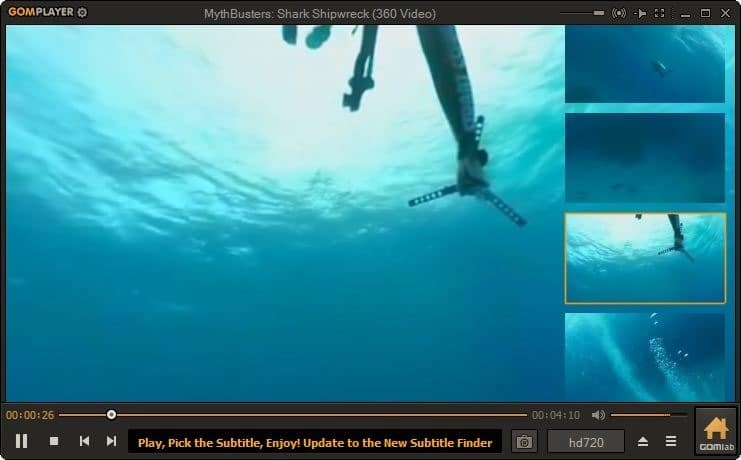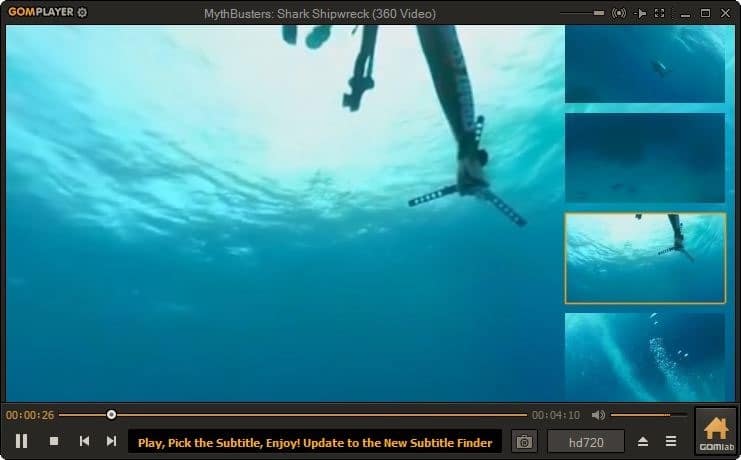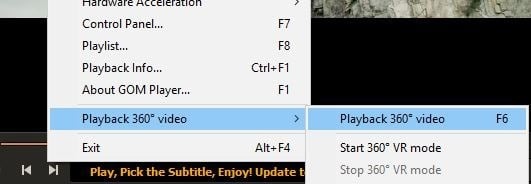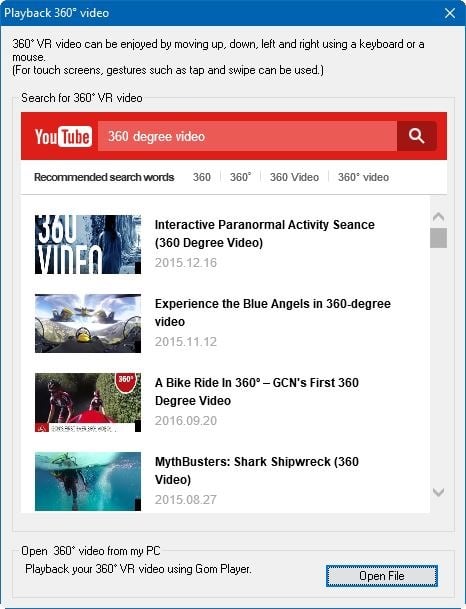Сегодня записывать видео в формате 360 градусов довольно легко благодаря передовым инструментам и технологиям. На смартфонах даже есть приложения и камеры для съемки 360-градусных видео, но для записи 360-градусного видео лучше всего использовать специальную 360-градусную камеру.
На YouTube и других сайтах обмена видео можно найти множество невероятных видеороликов в формате 360 градусов.
Если вы уже записали 360-градусное видео и перенесли его на свой компьютер с Windows 10, теперь вам может быть интересно, как смотреть 360-градусное видео на ПК с Windows 10, Windows 8 или Windows 7.
Как вы знаете, в Windows 10 нет полноценного видеоплеера, и нам приходится полагаться на сторонние проигрыватели. Хотя для Windows существует множество сторонних видеопроигрывателей, не все из них пока поддерживают видео в формате 360 градусов.
Просмотр видео в формате 360 градусов в Windows 10 с помощью GOM Player
К счастью, новейшая версия GOM Player поддерживает 360-градусное VR-видео, что делает его одним из первых настольных медиаплееров, поддерживающих 360-градусное VR-видео.
Видео в формате 360 градусов можно смотреть в GOM Player сверху, снизу, слева или справа, просто перемещая мышь или используя специальные сочетания клавиш.
Кроме того, GOM Player для Windows 10/8/7 отображает предварительный просмотр спереди, сзади, слева и справа, так что вы можете легко переключиться на один из них.
У вас нет 360-градусного видео, чтобы посмотреть его в плеере GOM? Не проблема. На YouTube есть большое количество панорамных видео, и их можно воспроизводить прямо в GOM Player.
Воспроизведение панорамного видео в GOM Player
Чтобы просмотреть 360-градусное видео YouTube с помощью GOM Player, щелкните правой кнопкой мыши в любом месте GOM Player, выберите «Воспроизвести 360-градусное видео», а затем нажмите «Воспроизвести 360-градусное видео», чтобы загрузить список 360-градусных видео, доступных на YouTube..
Нажмите на одно из доступных 360-градусных видеороликов, чтобы начать его просмотр.
Во время просмотра 360-градусного видео в GOM Player вы можете использовать клавиши W, A, S и D для изменения углов обзора. Кроме того, вы можете использовать клавиши «+» и «-» на клавиатуре для увеличения или уменьшения масштаба. Клавишу «V» можно использовать для просмотра или выбора передней, левой, правой или задней части видео.
Аналогично, при просмотре 360-градусного видео наведите указатель мыши на любую часть экрана, где отображается видео, щелкните мышью, а затем переместите мышь влево, вправо, вверх или вниз по экрану. чтобы изменить угол видео.
Помимо поддержки 360-градусного видео, GOM Player также поддерживает широкий спектр видеоформатов. Есть некоторые функции, которых нет в других популярных медиаплеерах.
Небольшое предостережение. При установке GOM Player он пытается установить и некоторые другие программы. Не принимайте эти программы, если они вам не интересны.